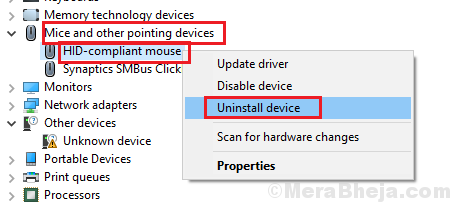أثناء استخدام الماسح على جهاز الكمبيوتر الخاص بك ، إذا كنت ترى رسالة الخطأ هذه "لم يتم الكشف عن الماسحات الضوئيةلا تقلق. توجد مشكلة في الاتصال بين الماسح وجهاز الكمبيوتر الخاص بك وهذا هو سبب ظهور رسالة الخطأ. اتبع هذه الإصلاحات السهلة لحل المشكلة على جهاز الكمبيوتر الخاص بك.
الإصلاح 1 - تحقق من إعدادات الاتصال
في معظم الحالات ، تكمن المشكلة في الكابلات التي توصل الماسحات الضوئية بجهاز الكمبيوتر الخاص بك.
1. قم بإيقاف تشغيل الماسح الضوئي.
2. ثم افصل الماسح الضوئي عن جهاز الكمبيوتر الخاص بك.
3. بعد ذلك ، قم بتوصيل الماسح الضوئي بمنفذ USB آخر على جهاز الكمبيوتر الخاص بك.
4. قم بتشغيل الماسح الضوئي.
بعد ذلك ، حاول مسح أي شيء.
إذا لم ينجح ذلك بعد ، فتحقق من الماسح باستخدام جهاز آخر. إذا
الإصلاح 2 - تثبيت الماسح الضوئي
حاول تثبيت الماسح مرة أخرى على جهازك.
1. اضغط على مفتاح Windows + R..
2. يكتب "طابعات التحكم“. ثم انقر فوق "نعم"لفتح إعدادات الأجهزة والطابعات.
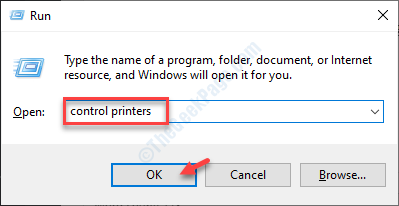
3. هنا ، فقط انقر فوق "أضف أداة"لإضافة الماسح الضوئي على جهاز الكمبيوتر الخاص بك.
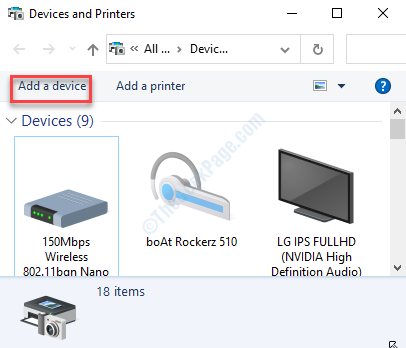
4. دع Windows يقوم بتثبيت الماسح الضوئي على جهاز الكمبيوتر الخاص بك.
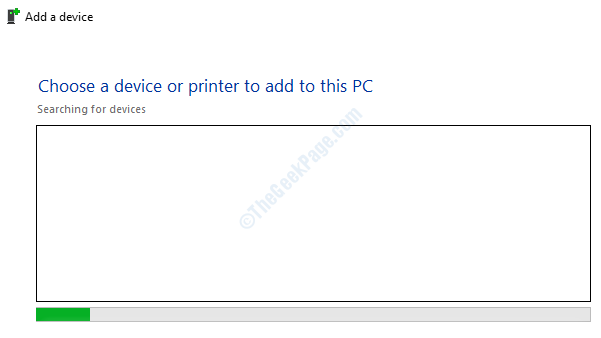
إذا لم ينجح هذا الإصلاح ، فانتقل إلى الإصلاح التالي.
الإصلاح 3 - تحديث جهاز الماسح الضوئي
يمكنك تحديث الماسح الضوئي لإصلاح المشكلة.
قبل تحديث برنامج التشغيل ، انتقل إلى موقع ويب الشركة المصنعة للماسح الضوئي ، ثم قم بتنزيل أحدث برنامج تشغيل لجهاز المسح الضوئي الخاص بك.
1. اضغط على مفتاح Windows + X مفاتيح معا.
2. اضغط على "مدير الجهاز“.

3. ثم قم بتوسيع "اجهزة التصوير“.
4. انقر بزر الماوس الأيمن فوق جهاز الماسح ثم انقر فوق "تحديث السائق“.

5. ثم ، انقر فوق "تصفح جهاز الكمبيوتر الخاص بي للسائقين“.
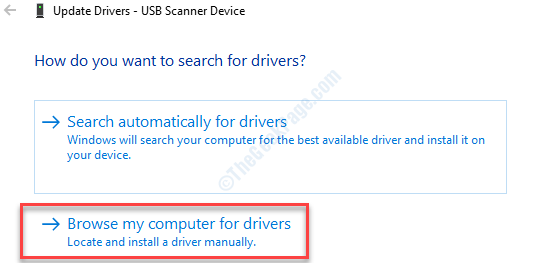
6. انقر فوق "تصفح“.
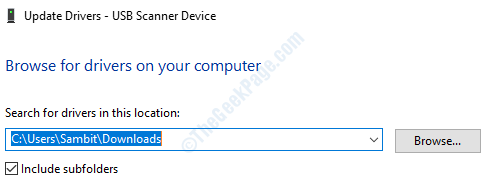
7. الآن ، انتقل إلى المكان الذي يوجد فيه الملف على جهاز الكمبيوتر الخاص بك.
8. حدد المجلد وانقر على "نعم“.
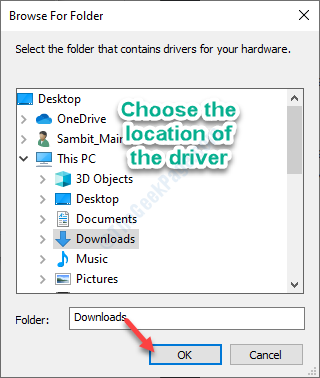
انتظر حتى يقوم Windows بتثبيت برنامج التشغيل من المجلد.
ملاحظة–
يمكنك تحديث برنامج تشغيل الماسح أيضًا بالنقر فوق الزر "ابحث تلقائيًا عن السائقين“.
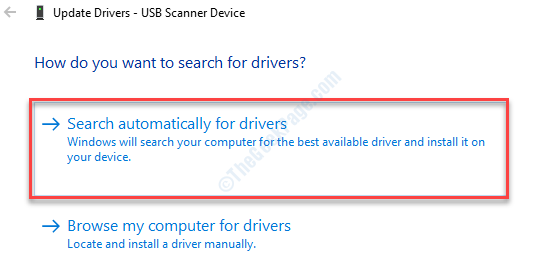
سيسمح هذا لـ Windows بالبحث عن برنامج التشغيل نفسه وتثبيته.
الإصلاح 4 - Unisntall وإعادة تثبيت الماسح الضوئي
قم بإلغاء تثبيت برنامج تشغيل الماسح الضوئي من جهاز الكمبيوتر الخاص بك وإعادة تثبيته مرة أخرى.
1. يكتب "devmgmt"في مربع البحث.
2. ثم اضغط يدخل للوصول إلى إدارة الأجهزة.

3. انقر بزر الماوس الأيمن فوق جهاز الماسح الضوئي وانقر فوق "جهاز إلغاء التثبيت“.
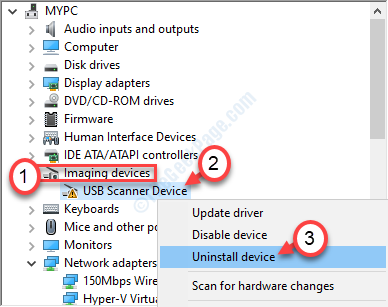
إذا كان هناك تأكيد ، انقر فوق "نعم“.
ثم إعادة تشغيل جهاز الكمبيوتر الخاص بك لإعادة تثبيت الماسح الضوئي على جهاز الكمبيوتر الخاص بك.
يجب حل مشكلتك.
![إصلاح الماوس اللاسلكي لا يعمل على Windows 10 [محلول]](/f/9db37eb1afcd389ab5b7f87775622ac8.png?width=300&height=460)